Las promociones por fechas permiten establecer unas promociones con descuentos o regalos según una cantidad de artículos comprados, al estilo de 3x2, o descuento por compras, descuento en %, descuento en metálico, etc. Se aplica de forma paralela a cualquier otro tipo de descuento o promoción que se haya configurado en otra parte del programa. Estas promociones sólo funcionan en el TPV (no en ventas ni reservas) y sirve tanto para el clientes varios como para clientes VIP (clientes que en su ficha tienen código de barras), y clientes con OfiVip en la nube, si así se marca en la promoción. También es compatible con Cupones.
En caso de que un mismo artículo esté en varias promociones, se aplicará la primera promoción en la que se encuentre, por orden alfabético de código de promoción. Y en el ticket, junto a la descripción del artículo se incluirá el número de promoción que afecta a la línea del ticket.
Para que un artículo esté afectado por una promoción deben concurrir los siguientes requisitos:
| • | Que la sección a la que pertenece no esté excluida para las promociones. |
| • | Que la familia a la que pertenece no esté excluida para las promociones. |
| • | Que en las promociones 3x2 de la propia ficha del artículo, no esté marcada la opción de "sin promociones" en la pestaña "Promociones de ventas". |
| • | Que si el artículo pertenece a un surtido, el surtido "padre" debe estar incluido en la promoción, sólo si indicamos algún artículo en la lista de artículos promocionados. |
La ventana de alta de tarifas personalizadas es la siguiente:
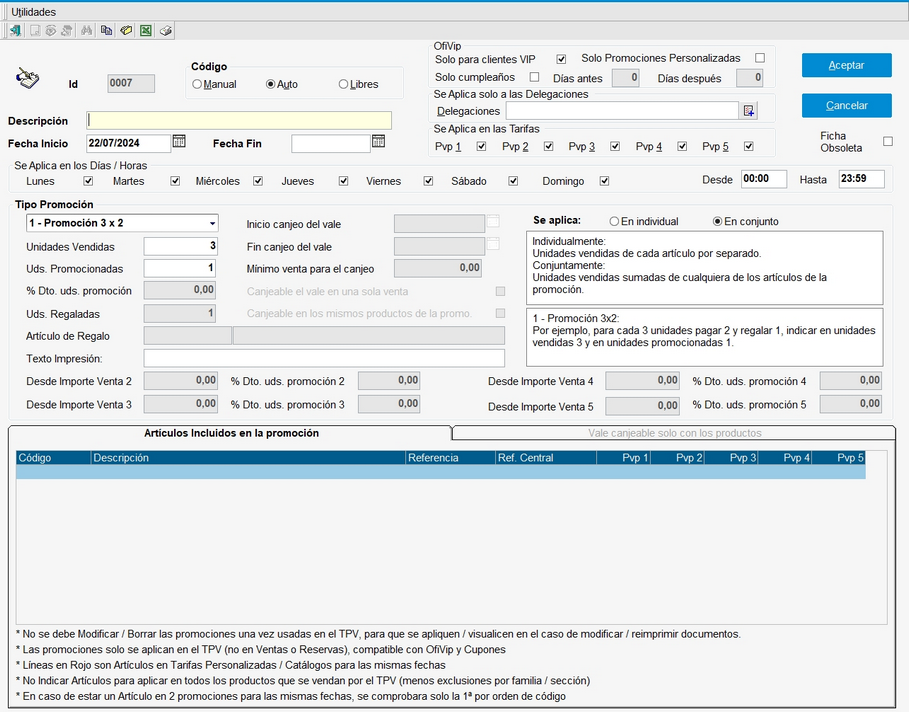
Las opciones de alta son:
| • | Descripción: Nombre para la promoción. |
| • | Fecha Inicio: Fecha de inicio de la promoción. |
| • | Fecha Fin: Fecha de fin de la promoción. |
| • | OfiVip (Solo para clientes VIP): Si se marca, la promoción sólo se aplica si el cliente es VIP, bien porque en la ficha de OfiGes tenga un código de barras, o por que sea un cliente OfiVIP Cloud. |
| • | Solo Promociones Personalizadas: Si se marca, la promoción sólo se aplica si el cliente es VIP, y además tiene una promoción centralizada, y por tanto no se aplicará al vender al resto de clientes. |
| • | OfiVip (Solo cumpleaños): Si marcamos la casilla "Sólo cumpleaños", sólo se aplicará la promoción para aquellos clientes con tarjeta OfiVip Cloud, cuyas fechas de cumpleaños declarados en la tarjeta, estén dentro del rango de días antes/después indicados. Sólo puede haber una única promoción marcada como cumpleaños dentro del mismo rango de fechas de la promoción. Funciona de forma que al pasar una tarjeta de un cliente de OfiVip Cloud en el TPV, se comprueba si tiene próximo algún cumpleaños (cualquiera de las fechas de nacimiento asociadas a la tarjeta), mostrando un aviso en la ventana informativa de los puntos a canjear en el TPV, del primer cumpleaños encontrado. Y pueden ocurrir 2 cosas: |
| 1. | Si no se configura una promoción activa para la fecha de trabajo, se comprobara los cumpleaños en los 7 días antes y después de la fecha actual, y se mostrará el mensaje de "Felíz Cumpleaños ..." pero no se hará ningún tipo de descuento por promoción. |

| 2. | Si se configura una promoción activa para la fecha de trabajo, se comprobara los cumpleaños en los días antes y después indicados en la promoción, se mostrará el mensaje de "Felíz Cumpleaños ..." y se hará el descuento por promoción. |
Si se tiene configurado una promoción de cumpleaños, se seguirán aplicando las promociones normales que estén solapadas en fechas, y en el momento de pasar la tarjeta si detecta el cumpleaños, se calcula el descuento de los artículos asociados a la promoción del cumpleaños, y los artículos que no estén en esta promoción, se les calcula la promoción normal (no ambas promociones a la vez, preferencia a la asociada al cumpleaños, aunque no se cumplan las condiciones).
| • | Se Aplica sólo a las delegaciones: Si indicamos un número de Delegación/Sucursal, sólo se aplicará la promoción a esa Delegación/Sucursal. Si marcamos varias, se crearán varias promociones automáticamente, una por cada sucursal seleccionada. |
| • | Se Aplica en las Tarifas: Si está marcado uno o varios PVPs, se aplicará la tarifa a los clientes que tengan marcado en su ficha esos PVPs seleccionados. |
| • | Ficha obsoleta: Marcar para dejar de trabajar con la promoción y no se tenga en cuenta. |
| • | Se Aplica en los Días / Horas: Podremos indicar en que días de la semana y en que horario permitimos el cambio de precio del artículo por el indicado en esta tarifa. |
El botón ![]() permite copiar los artículos desde una promoción ya creada a la seleccionada. Se añadirán los no existentes, respetando los artículos que ya tengamos introducidos en la tarifa destino.
permite copiar los artículos desde una promoción ya creada a la seleccionada. Se añadirán los no existentes, respetando los artículos que ya tengamos introducidos en la tarifa destino.
El botón ![]() permite incluir en la promoción masívamente artículos, filtrando por familias, secciones, proveedor (excluyendo obsoletos), licencia y marca. Como se aprecia en la siguiente ventana.
permite incluir en la promoción masívamente artículos, filtrando por familias, secciones, proveedor (excluyendo obsoletos), licencia y marca. Como se aprecia en la siguiente ventana.
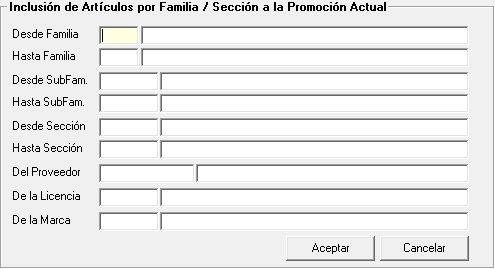
El botón ![]() permite insertar artículos a la promoción a traves de un Excel estandar de importación, pudiendo limpiar a lista o añadir, y cotejar por Código de artículo (“CodArt”), Referencia proveedor + proveedor (“Referencia”), Referencia Central (ReferenciaCentral), y código de barras (“Esp.CodBarras”), donde en la primera fila tiene el nombre del campo. La ventana es la siguiente:
permite insertar artículos a la promoción a traves de un Excel estandar de importación, pudiendo limpiar a lista o añadir, y cotejar por Código de artículo (“CodArt”), Referencia proveedor + proveedor (“Referencia”), Referencia Central (ReferenciaCentral), y código de barras (“Esp.CodBarras”), donde en la primera fila tiene el nombre del campo. La ventana es la siguiente:
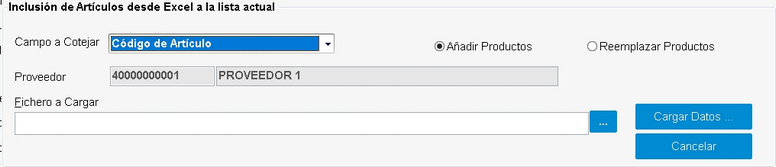
El botón ![]() permite listar la promoción.
permite listar la promoción.
| • | Tipo Promoción: En esta zona se configura cómo va a funcionar la promoción. En todos los casos, en el texto rojo a la derecha se indica un ejemplo de cómo funciona la promoción. Si queremos que en el ticket de venta al público aparezca un resumen de cuanto descuento se ha aplicado por promociones, rellenaremos el campo "Texto Impresión" para que aparezca ese texto en el ticket junto a todos los descuentos. |
La promoción tipo 2 es la única que tiene en cuenta la casilla "Excluir todas las promociones y descuentos del TPV" en la configuración de la familia del artículo.
Las promociones tipos 4 y 5 en el caso de ser socio de central de compras, para que se apliquen habrá que pasar la tarjeta VIP del cliente. Además, para el tipo de promoción 4, se activan estas opciones especiales:
- Mínimo Venta para el canjeo. Quiere decir, que el vale generado por una compra anterior, se podrá consumir, si se supera ese valor mínimo de venta.
- Canjeable en una sola venta. Quiere decir, que el vale generado por una compra anterior, se consumirá en una única venta, no pudiendo generar un vale por la diferencia de dinero, en caso de comprar un producto de menor precio, perdiendo por tanto el importe sobrante del vale.
- Canjeable en los mismos productos de la promoción. Si se marca, indica que el vale solo se puede canjear en los mismos artículos incluidos en la promoción, si no se marca esta opción, sólo se podrá canjear en la lista de artículos de la ventana de "Vale canjeable sólo con los productos...".
| • | Se aplica: Este check indica si la promoción se alcanza al vender varias unidades del mismo artículo (En individual), o se alcanza al vender varios artículos individuales de la lista (En conjunto). En el caso de seleccionar "En conjunto", el descuento se aplicará al artículo más barato. |
| • | Artículos Incluidos en la promoción: Lista de artículos a los que se aplica la promoción. El usuario podrá teclear el código, referencia o código de barras y el programa realizará la búsqueda del artículo de igual manera que ocurre en el proceso de ventas, tambien podemos añadir, editar, buscar y eliminar artículos de la lista. |
NOTAS:
| • | No se deben modificar / borrar las promociones una vez usadas en el TPV, para que se apliquen / visualicen en el caso de modificar / reimprimir documentos. Hay que usar para ello la casilla "Ficha Obsoleta". |
| • | Las líneas en rojo indican que los artículos estan también en tarifas personalizadas / catálogos para las mismas fechas. |
| • | Si no se indica ningún artículo en la lista, la promoción es para todos los artículos de la base de datos. |